Comment définir Microsoft Edge comme navigateur par défaut sur Android

Définir Microsoft Edge comme navigateur par défaut sur votre téléphone Android signifie que le système d
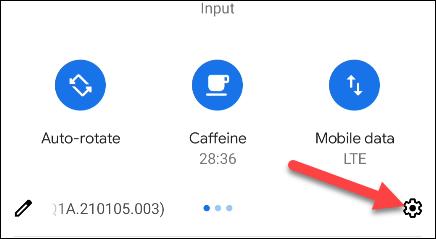
Recevoir des notifications d'applications est l'un des principaux facteurs qui rendent l'expérience sur smartphone pratique. Par conséquent, pour obtenir une meilleure expérience lors de l'interaction avec les notifications entrantes sur votre appareil Android, vous pouvez complètement modifier et personnaliser les sons de notification de chaque application spécifique à votre convenance.
Il s'agit d'une configuration simple, mais qui apporte de nombreux avantages. Par exemple, en personnalisant le son de la notification, vous saurez facilement de quelle application provient la notification sans avoir à ouvrir l'appareil. S'il ne s'agit pas d'une application importante, vous pouvez gagner du temps et l'ignorer.
Découvrons comment procéder ci-dessous.
Personnalisez les sons de notification pour chaque application sur Android
Avant de commencer, vous devez noter que chaque modèle de téléphone ou de tablette Android possède son propre son de notification par défaut, ce qui le rend unique à chaque produit/fabricant. De plus, en raison de la diversité des versions de personnalisation d'Android, il y aura de légères différences dans les titres des éléments de paramètres en fonction de chaque version de personnalisation. Cependant, les opérations de configuration seront fondamentalement les mêmes. Dans cet article, nous prendrons un exemple avec un modèle de téléphone fonctionnant sous « Android original » : Google Pixel.
Tout d’abord, vous devez accéder au menu des paramètres système en faisant glisser votre doigt une ou deux fois depuis le haut de l’écran et en appuyant sur l’icône d’engrenage. Vous pouvez également cliquer sur l'icône d'engrenage Paramètres directement sur l'écran d'accueil.

Dans le menu Paramètres, cliquez sur « Applications et notifications » (Applications et notifications), ou simplement « Applications » (Applications). (Le nom de cette section sera légèrement différent selon la version Android).

Vous devrez peut-être développer la liste complète des applications disponibles sur votre système pour trouver l'application pour laquelle vous souhaitez personnaliser les notifications. Appuyez sur « Voir toutes les [...] applications » ou « Paramètres de l'application » (Paramètres de l'application).

Vous pouvez maintenant sélectionner l'application pour laquelle vous souhaitez personnaliser le son de notification. Par exemple, dans ce cas, YouTube.

Ensuite, cliquez sur « Notifications ».

Une liste de tous les différents types de notifications que l'application peut effectuer apparaîtra. Appuyez sur le ou les éléments que vous souhaitez personnaliser.

Faites défiler vers le bas et sélectionnez « Son » (Son).

Vous verrez maintenant une liste de sons de notification parmi lesquels choisir. Cliquez sur l'une des options pour écouter.

Une fois que vous avez choisi le ton que vous aimez, cliquez sur « Enregistrer » ou « Appliquer » pour terminer.

Désormais, chaque fois que vous recevrez une notification de cette application, vous entendrez le son que vous avez sélectionné, au lieu du son de notification système par défaut. Répétez le processus ci-dessus pour les autres applications souhaitées.
Définir Microsoft Edge comme navigateur par défaut sur votre téléphone Android signifie que le système d
Découvrez comment Google Chrome peut réduire la consommation de la batterie sur Android en suivant ces 4 conseils pratiques.
Découvrez comment activer les fenêtres flottantes sur les téléphones Xiaomi, une fonctionnalité essentielle pour multitasking.
Découvrez comment activer la fonction de remplissage automatique des codes de vérification sur Android pour gagner du temps et améliorer votre expérience utilisateur.
Découvrez comment afficher le calendrier lunaire sur l
Découvrez comment contrôler votre Chromecast avec Google TV depuis votre téléphone pour profiter de vos contenus préférés sans télécommande.
Découvrez le mode Fnatic sur les téléphones OnePlus, une fonctionnalité qui améliore votre expérience de jeu, et apprenez comment l
Découvrez comment masquer les applications sur les téléphones Realme. Ce guide vous permet d
Découvrez les meilleurs widgets d
Découvrez comment modifier les effets de notification sur Xiaomi, y compris les effets lumineux et sonores, pour personnaliser votre expérience utilisateur.








